win11账户改名 win11本地帐号改名的具体操作
更新时间:2023-06-08 16:07:54作者:xiaoliu
Win11账户改名是一项非常简单而且实用的操作,通过它我们可以轻松地修改Win11本地账号的名称,想必很多用户在使用Windows11操作系统时,都会遇到这种需求。本文将详细介绍Win11本地帐号改名的具体操作,让大家能够更加方便自如地使用Windows11操作系统。
方法如下:
1.打开控制面板
打开任务栏搜索,输入【控制面板】。点击【打开】。
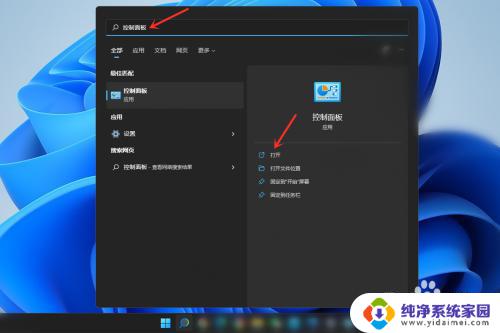
2.打开用户帐户设置
点击【用户帐户】。
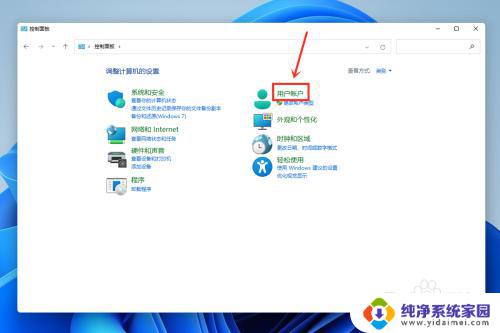
3.打开更改用户帐户信息
点击【用户帐户】。
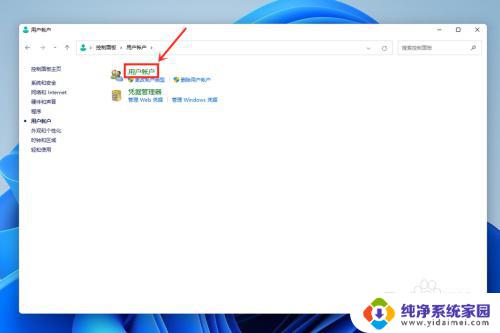
4.打开更改帐户名称
点击【更改帐户名称】。
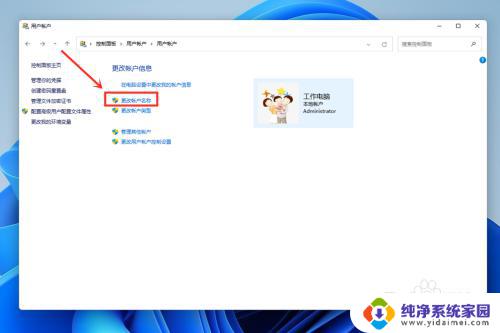
5.更改帐户名称
输入帐户名称,点击【更改名称】。
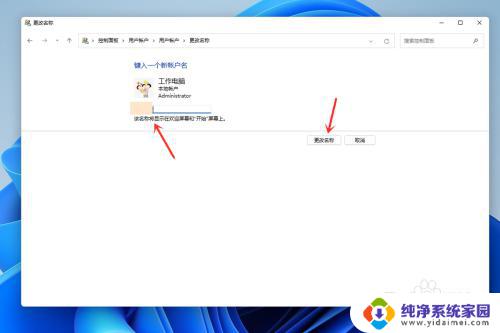
以上是win11账户改名的全部步骤,如果您还有不清楚的地方,可以参考本文提供的步骤进行操作,希望这些步骤对您有所帮助。
win11账户改名 win11本地帐号改名的具体操作相关教程
- win11怎么修改本地账户名称 win11本地帐号改名步骤
- win11怎本地账户名修改 win11本地账户改名操作详解
- win11本地用户改名字 Win11本地账户改名的详细方法
- win11本地账户如何更改账户名 win11怎么改变账户名称
- win11本地名称修改 win11本地账户怎么改名字
- win11本地管理员账户名怎么修改 win11管理员账户名更改教程
- windows11本地账户管理员改名 win11如何快速更改管理员账户名称
- microsoft账号名称怎么改 Win11管理员账户名称快速更改教程
- win11华为matebook14更改账户名 Win11如何更改管理员账户名称
- win11怎么更改登录账户名称 win11怎么修改账户名称
- win11如何关闭协议版本6 ( tcp/ipv6 ) IPv6如何关闭
- win11实时防护自动开启 Win11实时保护老是自动开启的处理方式
- win11如何设置网页为默认主页 电脑浏览器主页设置教程
- win11一个屏幕分四个屏幕怎么办 笔记本如何分屏设置
- win11删除本地账户登录密码 Windows11删除账户密码步骤
- win11任务栏上图标大小 win11任务栏图标大小调整方法